Avez-vous du mal à vous concentrer sur le travail sur votre PC Linux ? Essayez-vous de vous éloigner des sons gênants qui ne cessent de vous distraire de la tâche à accomplir ? Si c'est le cas, vous devez vérifier Blanket ! C'est une excellente petite application pour Linux que vous pouvez installer pour jouer du bruit blanc en arrière-plan, ce qui vous évite d'être distrait !
Dans ce guide, nous allons vous montrer comment configurer Blanket sur Linux et comment l'utiliser également ! Pour démarrer le processus, assurez-vous d'utiliser un système d'exploitation Linux prenant en charge Flatpak et suivez-le !
Installer Blanket sur Linux
L'application Blanket est disponible sur une grande variété de systèmes d'exploitation Linux. La principale façon dont le programme est distribué est via Flatpak, et les développeurs suggèrent fortement que les utilisateurs de Linux mettent la main sur l'application de cette manière, plutôt que de fournir un package DEB ou RPM téléchargeable. De plus, Blanket est disponible pour les utilisateurs d'Arch Linux et de Manjaro Linux via Arch Linux AUR, et le code source est également téléchargeable.
Dans cette section du guide, nous verrons comment installer Blanket en suivant ces méthodes. Pour démarrer le processus d'installation, lancez une fenêtre de terminal sur le bureau Linux. Vous pouvez lancer une fenêtre de terminal en appuyant sur Ctrl + Alt + T ou Ctrl + Shift + T sur le clavier. Ensuite, à partir de là, suivez les instructions d'installation en ligne de commande décrites ci-dessous qui correspondent au système d'exploitation Linux que vous utilisez actuellement.
Flatpak
Comme indiqué précédemment, Flatpak est la méthode d'installation préférée pour Blanket via les développeurs, et c'est la seule façon officielle dont ils distribuent leur application. Pour que la version Flatpak de Blanket soit opérationnelle sur votre ordinateur, vous devez d'abord configurer l'environnement d'exécution Flatpak. La configuration du runtime Flatpak est simple. Tout ce que vous avez à faire est d'installer le package « flatpak » sur votre ordinateur. Pour ce faire, ouvrez un terminal et installez « flatpak » comme vous installez généralement des applications. Ou, si vous avez besoin d'aide pour configurer Flatpak, suivez ce guide détaillé sur le sujet.
Après avoir configuré le runtime Flatpak sur votre ordinateur, il est temps d'ajouter le magasin d'applications Flathub. Flathub est l'endroit où la majorité des développeurs d'applications soumettent les versions Flatpak de leurs programmes. Vous aurez besoin de Flathub pour utiliser Blanket sous Linux. À l'aide de la commande flatpak remote-add , ajoutez la boutique d'applications Flathub.
flatpak remote-add --if-not-exists flathub https://flathub.org/repo/flathub.flatpakrepo
Maintenant que Flathub est ajouté en tant que source logicielle à votre PC, vous pouvez facilement installer le programme Blanket en exécutant la commande d' installation flatpak ci-dessous.
flatpak installer flathub com.rafaelmardojai.Blanket
Une fois l'application configurée sur votre ordinateur, vous pouvez l'exécuter en cliquant sur « Couverture » dans le menu de l'application.
Arch Linux AUR
Il existe un package AUR non officiel de Blanket dans Arch Linux AUR. Si vous souhaitez l'installer, commencez par configurer l'outil d'assistance Trizen AUR. C'est un programme utile qui rend la configuration des programmes AUR incroyablement facile. Pour configurer Trizen, entrez les commandes ci-dessous.
sudo pacman -S git base-devel git clone https://aur.archlinux.org/trizen.git cd trizen makepkg -sri
Une fois l'application Trizen configurée sur votre ordinateur, vous pouvez facilement installer le programme à l'aide de la commande trizen -S ci-dessous.
couverture trizen -S
Code source
Bien que cela ne soit pas recommandé, il est possible de compiler l'application Blanket sur Linux via le code source. Nous ne verrons pas comment configurer le code source dans ce guide. Cependant, si vous n'aimez pas Flatpak ou Arch Linux AUR et que vous avez besoin de Blanket, rendez-vous sur la page du projet Blanket GitHub . Ensuite, entrez les commandes décrites pour créer l'application.
Utilisation de Blanket pour réduire le bruit de fond
Blanket est une application assez simple. Il n'y a pas de fichiers de configuration ou de paramètres étranges qui doivent être modifiés pour l'utiliser. Pour apprendre à utiliser Blanket pour améliorer votre productivité, suivez les instructions étape par étape ci-dessous.
Étape 1 : ouvrez le menu de votre application sur le bureau Linux. Une fois dans le menu de l'application, recherchez « Couverture » et lancez-le. Vous ne trouvez pas l'application ? Recherchez l'icône de couverture.
Étape 2 : Une fois l'application ouverte, vous verrez plusieurs icônes différentes, avec des curseurs à côté. À l'aide de la molette de la souris, faites défiler pour trouver le ou les sons que vous souhaitez écouter. Il y a Nature (pluie, tempête, vent, nuit d'été) Intérieur (café, cheminée), et Bruit (bruit rose et bruit blanc).
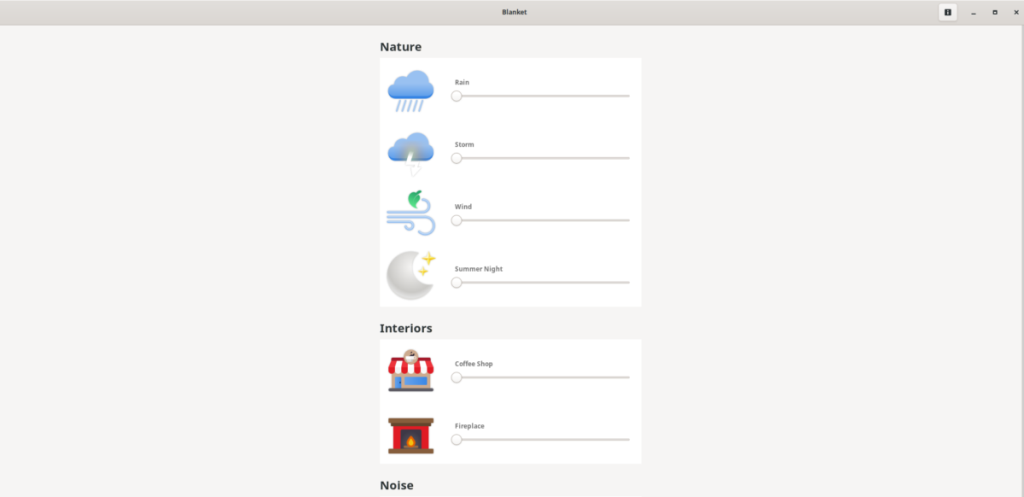
Étape 3 : Après avoir déterminé les sons que vous souhaitez écouter, prenez la souris et faites glisser le curseur vers la droite. Ce sont des curseurs de volume et commenceront instantanément à jouer des sons lorsque vous déplacerez le curseur. Déplacez le(s) curseur(s) vers la gauche ou la droite pour les rendre plus forts ou plus silencieux.


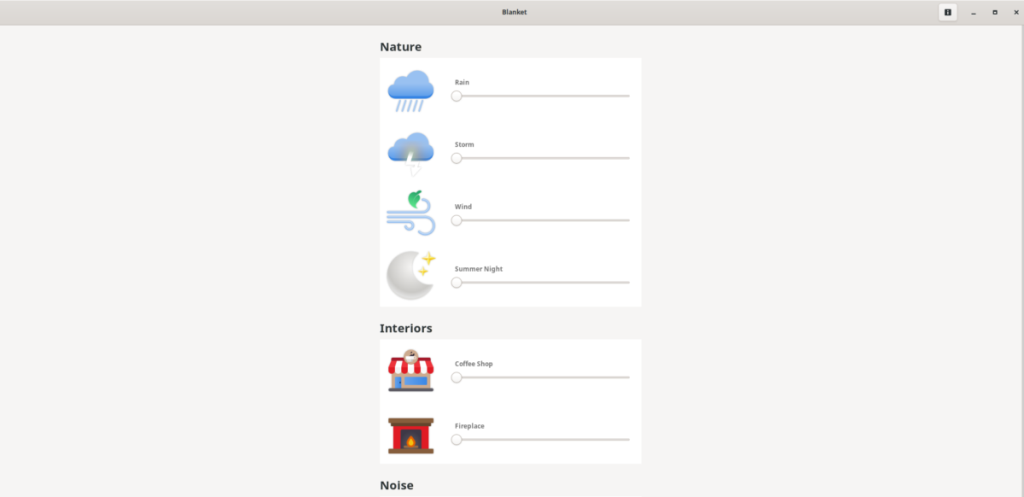




![Téléchargez FlightGear Flight Simulator gratuitement [Amusez-vous] Téléchargez FlightGear Flight Simulator gratuitement [Amusez-vous]](https://tips.webtech360.com/resources8/r252/image-7634-0829093738400.jpg)




